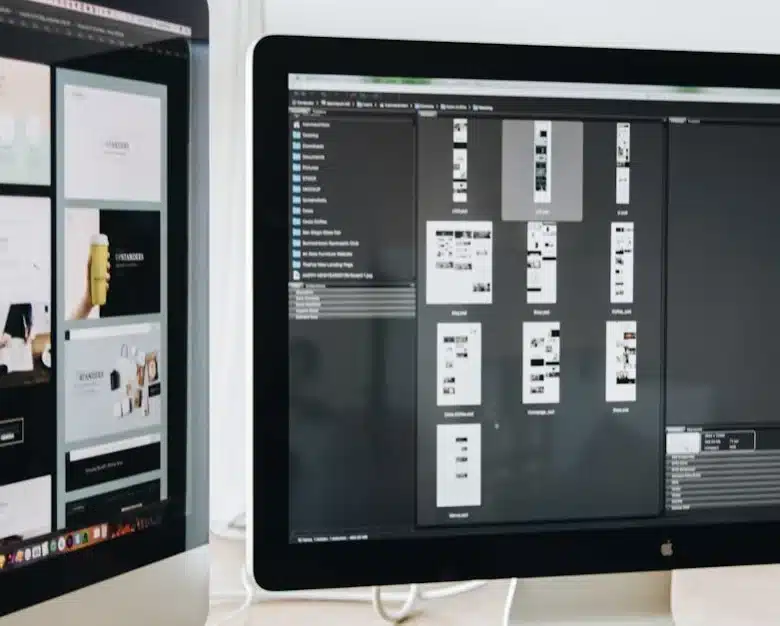wordpress siteye pdf ekleme
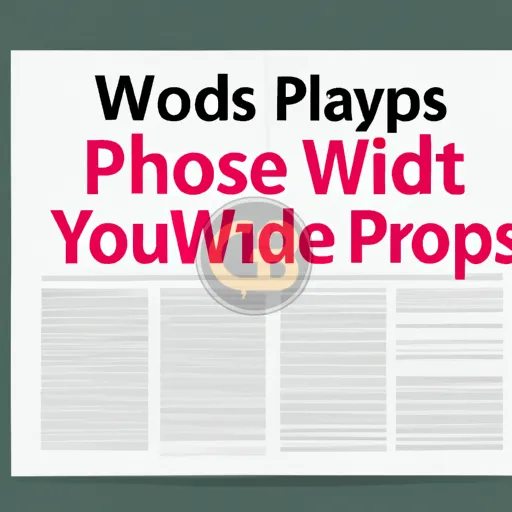
WordPress Sitenize PDF Ekleme: Basit ve Kullanıcı Dostu Yöntemler
Giriş
WordPress siteleri, birçok farklı içerik türünü barındırmak için popüler bir seçenektir. Bu içerik türlerinden biri de PDF dosyalarıdır. PDF dosyaları, kullanıcıların web sitenizi ziyaret ederken bilgiye hızlı erişim sağlayabilecekleri kullanışlı bir format sunar. Bu nedenle, WordPress sitenize PDF dosyaları eklemek, ziyaretçileriniz için işlerini kolaylaştırırken aynı zamanda sitenizin değerini artırır. Bu makalede, WordPress sitenize PDF dosyaları eklemek için basit ve kullanıcı dostu yöntemler sunacağız. Bu yöntemler, herhangi bir teknik beceri gerektirmez ve site yöneticilerinin içeriklerini güncellemeleri için oldukça kolay bir işlemdir.
PDF Dosyası Yükleme
PDF dosyalarını WordPress sitenize yüklemek oldukça kolay bir işlemdir. Yönetim paneline giriş yapın ve sol taraftaki “Medya” sekmesine tıklayın. Ardından, “Yeni Ekle” butonuna tıklayın ve bilgisayarınızdan PDF dosyasını seçin. Dosyanın yüklenmesi birkaç saniye sürebilir, bu nedenle beklemeye devam edin. Dosya yüklendikten sonra, dosyanın detaylarını düzenleyebilirsiniz. Bu aşamada, dosyanın adını, açıklamasını ve etiketlerini ekleyebilirsiniz. Tüm bilgileri girdikten sonra, “Yayımla” butonuna tıklayın ve PDF dosyanızı WordPress sitenize yüklemiş olun. Artık PDF dosyanızı web sitenizde kullanabilir veya daha sonra kullanmak üzere kaydedebilirsiniz.
PDF Dosyasını Gömme
PDF dosyanızı WordPress sitenize yükledikten sonra, dosyayı web sayfanızda göstermek isteyebilirsiniz. Bu amaçla, PDF dosyanızı web sayfanıza gömerek ziyaretçilerinizin hızlı bir şekilde açmasını ve okumasını sağlayabilirsiniz. Bunun için farklı yöntemler mevcuttur.
İlk yöntem, PDF dosyasını bir gömme kodu kullanarak göstermektir. Yönetim panelinde, eklemek istediğiniz sayfanın düzenleyicisine gidin ve metin kutusuna aşağıdaki kodu yapıştırın:
http://yoursite.com/wp-content/uploads/your-pdf-file.pdf
PDF dosyanızın URL’sini, kodun içindeki “http://yoursite.com/wp-content/uploads/your-pdf-file.pdf” bölümüne yazın. Kodu kaydettikten sonra, PDF dosyanız web sayfanızda gösterilecektir.
İkinci yöntem, “Add Media” düğmesini kullanarak PDF dosyanızı eklemektir. “Add Media” düğmesine tıklayın ve PDF dosyanızı seçin. Ardından, dosya ekranına gidin ve “Gömülü Kod” seçeneğine tıklayın. Kodu kopyalayın ve web sayfanızın düzenleyicisine yapıştırın. Bu yöntemle de PDF dosyanız web sayfanızda gösterilecektir.
PDF Dosyasını Bağlantı Olarak Ekleme
PDF dosyasını gömmek yerine, PDF dosyasına bağlantı vererek, ziyaretçilerin PDF dosyasını indirip açmalarını sağlayabilirsiniz. Bu, özellikle büyük PDF dosyaları için kullanışlıdır ve sayfayı yavaşlatma riskini en aza indirir.
PDF dosyanızı WordPress sitenize yükledikten sonra, dosyayı web sayfanızda kullanmak için bağlantı vermeniz yeterlidir. Bunun için, öncelikle PDF dosyasının URL’sini kopyalamanız gerekir. PDF dosyasının URL’si, dosyanın yüklendiği WordPress medya kütüphanesindeki dosya ayrıntıları ekranında görüntülenebilir.
PDF dosyasına bağlantı vermek için, web sayfanızın düzenleyicisinde bir metin veya resim ekleyin ve eklenen metni veya resmi seçin. Ardından, “Bağlantı Ekle” butonuna tıklayın. “Bağlantı URL’si” alanına PDF dosyasının URL’sini yapıştırın ve “Bağlantıyı Ekle” butonuna tıklayın. Artık PDF dosyanıza bağlantı verilmiş olacaktır.
Sonuç
Bu makalede, WordPress sitenize PDF dosyaları eklemenin farklı yöntemlerini inceledik. PDF dosyaları, web sitenizin değerini artırmak ve ziyaretçilerinizin işlerini kolaylaştırmak için kullanışlı bir içerik türüdür. WordPress sitenize PDF dosyaları eklemek oldukça kolaydır ve farklı yöntemler kullanarak bunu yapabilirsiniz.
PDF dosyalarını WordPress sitenize yüklemek ve gömmek oldukça basittir. Bunun yanı sıra, PDF dosyasına bağlantı vererek ziyaretçilerin dosyayı indirip açmalarını da sağlayabilirsiniz. Hangi yöntemin kullanılacağı, dosyanın büyüklüğüne, sitenizin tasarımına ve tercihinize göre değişebilir.
Her ne yöntemi seçerseniz seçin, WordPress sitenize PDF dosyaları eklemek ziyaretçilerinize değerli bir içerik sunmanın yanı sıra web sitenizin kullanıcı dostu olmasını sağlar.